Como Melhorar Qualidade do GIF: Guia Completo para Animações Incríveis
Os GIFs são uma ótima maneira de transmitir emoções, compartilhar reações e causar impressões duradouras, todos nós os usamos em sites de rede social ou Ou use o meme do WhatsApp para conversar. Curiosamente a popularidade dos gifs continua crescendo, com mais de 10 bilhões de GIFs sendo compartilhados mensalmente nas plataformas sociais em 2025.
Originalmente os GIFs foram projetados para serem pequenos em tamanho de arquivo com cerca de 2 MB. Em vez disso essas animações devem ser compactas, mas ainda devemos estar cientes da sua qualidade.
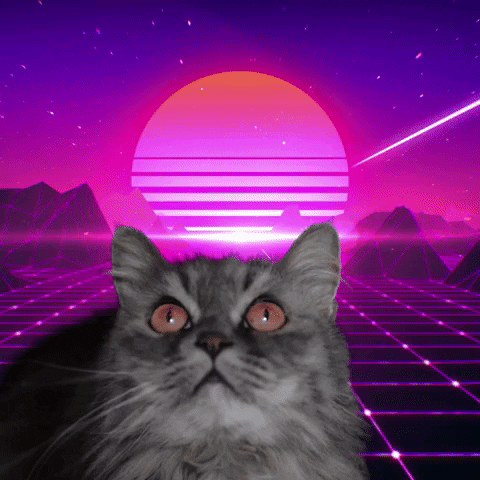
Neste artigo você descobrirá como melhorar a qualidade do GIF enquanto mantém os tamanhos razoavelmente pequenos, usando técnicas profissionais e as melhores ferramentas disponíveis em 2025.
Parte 1. Por que os GIFs estão tão Borrados
Se você está se perguntando por que os gifs são tão borrados, o formato GIF é mais adequado para vídeos curtos com quadros idênticos devido às suas limitações técnicas. Ele pode exibir no máximo 256 cores de uma só vez e usa uma cor baseada em índice para transparência. É exatamente por isso que você não pode usar GIFs para animações sérias. Você precisará de um aprimorador de GIF neste momento, quando desejar um GIF de alta qualidade.
Existem muitos GIFs ou Video Enhancers no mercado que podem ajudá-lo a aprimorar GIFs, mas o efeito não é o ideal. O efeito aprimorado pode ter esta aparência.
Em seguida apresentaremos aquele que funciona melhor para melhorar qualidade de GIF em 2025.
Parte 2. 5 Ferramentas Online Grátis para Melhorar a Qualidade do GIF
Para obter um arquivo de animação GIF de melhor qualidade veja antes como pretende usá-lo. Se você quiser saber como aprimorar um gif, a seguir estão algumas das melhores ferramentas online gratuitas de aprimoramento de gif que você pode usar para melhorar a qualidade do gif online de maneira rápida e eficaz sem gastar nada.
1. Let's Enhance
O Let's Enhance é um aplicativo de aprimoramento grátis online fácil de usar desenvolvido com IA e ML que aumenta a qualidade da imagem sem comprometer a qualidade ou a precisão das cores. A ferramenta não corrompe as imagens, mas as amplia ao gosto do usuário para melhorar o brilho, o contraste e a precisão das cores. Além disso, todo o processo é totalmente automatizado e super rápido.
Fazer um gif aprimorado com esta ferramenta online gratuita é fácil e rápido.
-
Passo 1. Crie uma conta em https://letsenhance.io/signup. Leva apenas alguns segundos.
-
Passo 2. Selecione todas as fotos JPG, PNG ou WebP que deseja usar e clique em "Abrir" ou "Soltar" para começar a criar o seu GIF.

-
Passo 3. Inicie o processamento em lote imediatamente para que você possa começar a ver as fotografias de alta resolução.

-
Passo 4. Comece a criar GIFs de alta qualidade usando o Photoshop ou alguma outra ferramenta.

O GIF ficará nítido e claro, e os artefatos de compressão serão removidos, tudo com o clique de um botão.
- Prós:
- Contras:
Opções flexíveis de upscaling de 16x para GIFs de alta resolução.
Limpe o ruído da imagem nos arquivos JPEG para GIFs mais nítidos.
Métodos para manipulação de grandes quantidades de dados de uma só vez.
Níveis ajustáveis de padrões para melhor controle da qualidade.
Armazenamento na núvem para facilitar acesso de qualquer lugar.
Não há suporte para formatos RAW que poderia melhorar ainda mais a qualidade.
A versão gratuita permite apenas 5 fotos, limitando GIFs mais complexos.
2. Ezgif
O Ezgif começou como um criador de GIF online gratuito, mas se tornou um pacote de ferramentas para edição. Você pode criar, redimensionar, cortar, inverter, otimizar e criar GIFs. É uma das melhores ferramentas online grátis de pós-produção para edição de GIFs. Funciona com imagens e vídeos, permitindo que você brinque com o tamanho do GIF, dê mais efeito a eles, vire eles horizontal ou verticalmente, adicione palavras sobrepostas e varie sua velocidade.
Ezgif Editor facilita a edição dos seus gifs para melhorar a qualidade sem custo.
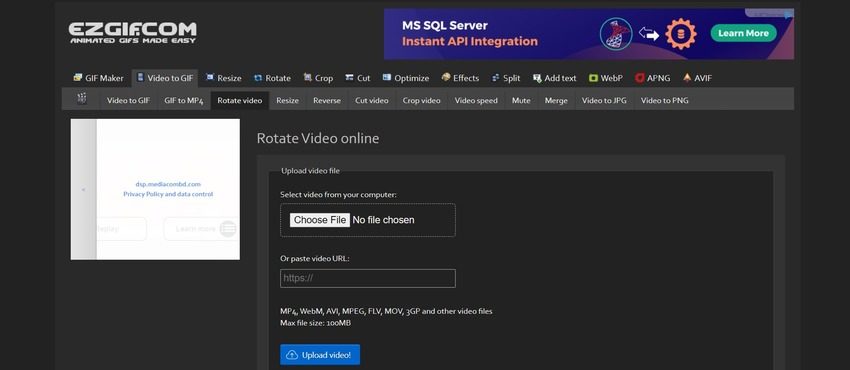
-
Passo 1. Corte e redimensione o GIF para manter apenas as partes necessárias.
-
Passo 2. Edite a linha do tempo da animação para remover quadros extras e reduzir a taxa de quadros.
-
Passo 3. Use um método de compactação com perdas (LZF) para criar GIFs de alta qualidade.
-
Passo 4. Remova a cor e otimize a transparência do GIF para melhores resultados.
-
Passo 5. Salve eles no seu computador ou copie para a área de transferência para uso imediato.
- Prós:
- Contras:
Sem marcas d'água, a qualidade do arquivo é excelente para compartilhamento profissional.
Os quadros de crossfade suavizam as transições visuais para GIFs mais atraentes.
Totalmente gratuito online sem necessidade de criar conta.
Há um atraso perceptível na capacidade de resposta do site com GIFs muito grandes.
3. OnlineGifTools
É uma ferramenta gratuita online baseada em navegador anunciada como o melhor criador de gifs do mundo. Você pode produzir rapidamente gifs de fundo transparente com apenas um clique e a menção de um código hexadecimal ou cor. A capacidade de ajustar o tom, a sombra e a dica remove os planos de fundo do gif. Ele permite que você torne qualquer seção de gif translúcida.
-
Passo 1. Acesse o site Onlinegiftools.com.
-
Passo 2. Escolha como você deseja melhorar a qualidade do seu GIF nas opções fornecidas, ou seja, Nitidez de uma animação GIf ou Alterar o contraste de um GIF.

-
Passo 3. Carregue o GIF que deseja aprimorar e altere as configurações fornecidas na página da Web.

-
Passo 4. Depois que o arquivo GIF for aprimorado, você poderá salvá-lo no seu computador ou copiá-lo para a área de transferência.
- Prós:
- Contras:
Permite visualizar rapidamente, reproduzir e baixar quadros GIF para verificar a qualidade.
Você pode alterar a velocidade do gif facilmente para melhor experiência visual.
Crie gifs novos e emocionantes a partir de tiras de sprite com alta definição.
Site sem adição para experiência de usuário mais limpa.
Iniciantes podem achar difícil navegar entre tantas opções de edição.
4. GifGifs.com
O GifGifs.com é uma ferramenta online gratuita especializada em melhorar e otimizar GIFs. Esta plataforma se destaca pela sua interface simples e funcionalidades específicas para aprimoramento de GIFs animados. Com ela, você pode melhorar significativamente a qualidade visual dos seus GIFs sem necessidade de conhecimentos técnicos.
-
Passo 1. Acesse o site GifGifs.com através do seu navegador.
-
Passo 2. Selecione a opção "GIF optimizer" no menu de ferramentas disponíveis.

-
Passo 3. Faça upload do seu GIF usando o botão de upload.

-
Passo 4. Ajuste os parâmetros de qualidade, como nitidez, brilho e contraste conforme necessário.

-
Passo 5. Clique em "Aplicar" e aguarde o processamento do seu GIF aprimorado.
-
Passo 6. Após a conclusão, baixe o GIF melhorado para o seu dispositivo.
- Prós:
- Contras:
Interface extremamente fácil de usar, ideal para iniciantes.
Processamento rápido mesmo para GIFs de tamanho médio.
Oferece opções específicas para melhorar a qualidade visual dos GIFs.
Completamente gratuito sem limitações significativas.
Pode haver limitação de tamanho para arquivos muito grandes.
Menos opções avançadas comparado a ferramentas profissionais.
5. SharkFoto
O SharkFoto é um aprimorador de GIF online gratuito com recursos avançados de inteligência artificial para melhorar a qualidade de imagens animadas. Esta ferramenta utiliza algoritmos de última geração para aumentar a resolução, reduzir ruído e melhorar a clareza dos seus GIFs sem perder a fluidez da animação.
-
Passo 1. Visite o site do SharkFoto e entrar, depois, encontre a seção "GIF Enhancer".
-
Passo 2. Faça upload do GIF que deseja aprimorar através do botão de upload na interface.

-
Passo 3. Escolha o nível de aprimoramento desejado: Cor, Avançado ou AI Super Resolution.

-
Passo 4. Ajuste configurações adicionais como nitidez, estabilização de cores e suavização de transições.
-
Passo 5. Clique em "Melhorar GIF" e espere o processamento ser concluído.
-
Passo 6. Visualize o resultado e baixe seu GIF aprimorado em alta qualidade.
- Prós:
- Contras:
Tecnologia de IA especialmente desenvolvida para melhorar GIFs animados.
Mantém a fluidez da animação mesmo após o aprimoramento da qualidade.
Oferece diferentes níveis de melhoramento adaptados a cada necessidade.
Interface gratuita online com recursos profissionais.
O processamento de GIFs muito complexos pode levar mais tempo.
Algumas funcionalidades avançadas podem requerer registro.
Quer resultados PROFISSIONAIS? As ferramentas gratuitas têm limitações! Experimente o HitPaw VikPea para obter GIFs com qualidade incrível em poucos cliques!
Parte 3. Melhorando a qualidade do GIF com o aprimorador de vídeo com IA HitPaw VikPea
Um GIF animado pode ficar pixelado e desfocado se for baixado da Internet ou convertido em um GIF animado. Então é quando você precisa de um aprimorador de qualidade com IA, e o HitPaw VikPea é a maneira ideal de ter clareza perfeita nos seus gifs antigos. Você pode usar o HitPaw VikPea para melhorar a qualidade do GIF pixelado também.
Importante: Para usar o HitPaw VikPea e aproveitar todo o potencial do aprimoramento com IA, é necessário primeiro converter seu GIF para formato MP4. Isso acontece porque o VikPea foi projetado para trabalhar com formatos de vídeo para alcançar os melhores resultados. Veja Como Converter Vídeos em GIFs para aprender como fazer esta conversão facilmente antes de iniciar o processo de aprimoramento.
Recursos do HitPaw VikPea
O HitPaw VikPea pode ajudá-lo a aumentar a qualidade do GIF rapidamente. Então vamos ver alguns recursos dessa ferramenta aprimoradora de IA para entender melhor.
- Simples de usar e eficaz para economizar tempo com incrível tecnologia de vídeo de alta qualidade com IA.
- Ajuda a melhorar a qualidade do GIF com passos fáceis e resultados profissionais.
- Permite economia de tempo por meio do uso de qualidade de vídeo aprimorada em lote de SD para HD.
- Excelente desempenho nas exportações com preservação máxima de detalhes.
- É compatível com cerca de 30 formatos de importação distintos para trabalhar com qualquer fonte.
- 100% livre de riscos; não contém adware, spyware ou vírus de qualquer tipo.
Como melhorar a qualidade dos GIFs com o HitPaw VikPea?
HitPaw VikPea permite melhorar a qualidade de todos os seus gifs favoritos. Veja como você pode fazer isso em apenas 4 passos simples:
-
Passo 1. Baixe o HitPaw VikPea no seu computador visitando o site e clicando no botão para baixar.
-
Passo 2. Importe o gif que você gostaria que a IA aprimorasse selecionando um arquivo ou importando o gif arrastando e soltando ele.

-
Passo 3. Selecione o modelo de IA que melhor se adapta às suas necessidades. O HitPaw permite que os usuários selecionem um dos três modelos distintos de IA: o modelo geral para redução de ruído, o modelo de animação e o modelo facial. Escolha o formato como MP4 ou MOV que você precisa.

-
Passo 4. Quando estiver satisfeito com os resultados, clique no botão de exportação para armazenar o GIF aprimorado com qualidade superior.

Parte 4. Perguntas Frequentes Sobre Como Melhorar o GIF
Como deixar um GIF mais fluido?
A fluidez é essencial para GIFs de qualidade. Para conseguir animações mais suaves, você precisa trabalhar principalmente com a taxa de quadros e otimização. Aumente a taxa para 24-30 quadros por segundo sempre que possível e mantenha intervalos consistentes entre os quadros. O HitPaw VikPea é excelente para isso, pois utiliza tecnologia de interpolação que adiciona quadros intermediários automaticamente.
Também é importante limitar a área de movimento no GIF apenas às partes necessárias e usar compressão seletiva para otimizar o tamanho sem perder qualidade. Para GIFs complexos, considere formatos alternativos como WebP que oferecem melhor desempenho. Uma técnica profissional é aplicar um leve efeito de motion blur, que engana o olho humano criando a sensação de movimento mais fluido mesmo com menos quadros.
Como descobrir qual resolução de um arquivo GIF?
Ao abrir um GIF e manter o cursor sobre ele, você poderá ver a resolução da imagem. Ao lado do nome do arquivo de uma imagem GIF em um Mac, a resolução da imagem será exibida.
Por que meus GIFs ficam com qualidade ruim após o upload?
Muitas plataformas sociais comprimem automaticamente os GIFs para economizar largura de banda. Para manter a qualidade, considere hospedar em serviços especializados em GIF como Giphy ou Tenor que preservam melhor a qualidade original.
Qual é o tamanho ideal para um GIF de alta qualidade?
O equilíbrio ideal entre qualidade e tamanho para GIFs está entre 3-5 MB. GIFs maiores terão melhor qualidade visual, mas podem demorar para carregar, enquanto GIFs menores carregam rapidamente mas podem parecer pixelados.
É possível converter vídeos de alta resolução para GIFs sem perder qualidade?
A conversão de vídeo para GIF sempre envolve alguma perda de qualidade devido às limitações do formato GIF. Entretanto, usando um aprimorador de GIF como o HitPaw VikPea, você pode minimizar essa perda e obter resultados muito próximos do original.
Parte 5. Conclusão: A Evolução dos GIFs e Como Garantir Resultados Impressionantes
À medida que a Internet e as redes sociais cresceram, os GIFs se tornaram uma forma comum de transmitir informações e emoções. No entanto eles são menos divertidos se não forem claros. É aí que o aprimorador de resolução gif HitPaw pode ajudá-lo.
É fácil de usar e permite aprimorar vários gifs simultaneamente para aprimorá-los rapidamente e criar gifs de alta resolução. Portanto se você deseja melhorar a qualidade dos vídeos ou gifs, o HitPaw VikPea é a sua melhor escolha.





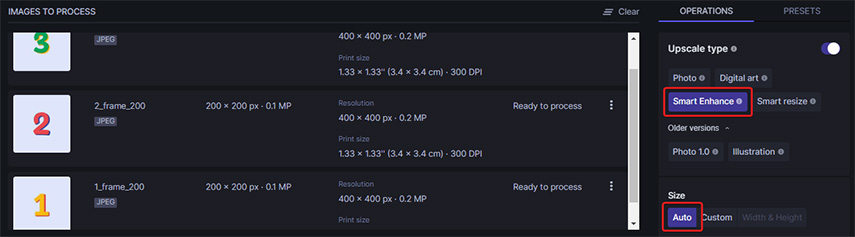
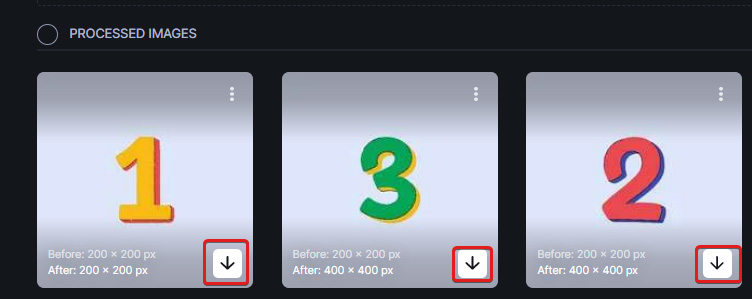
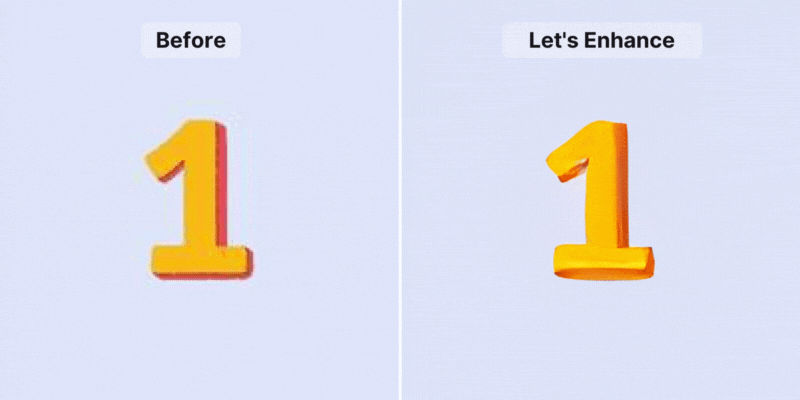
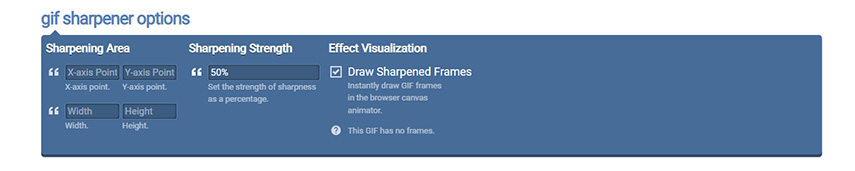
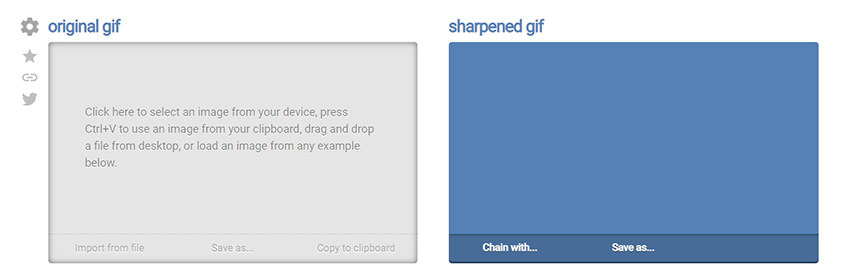
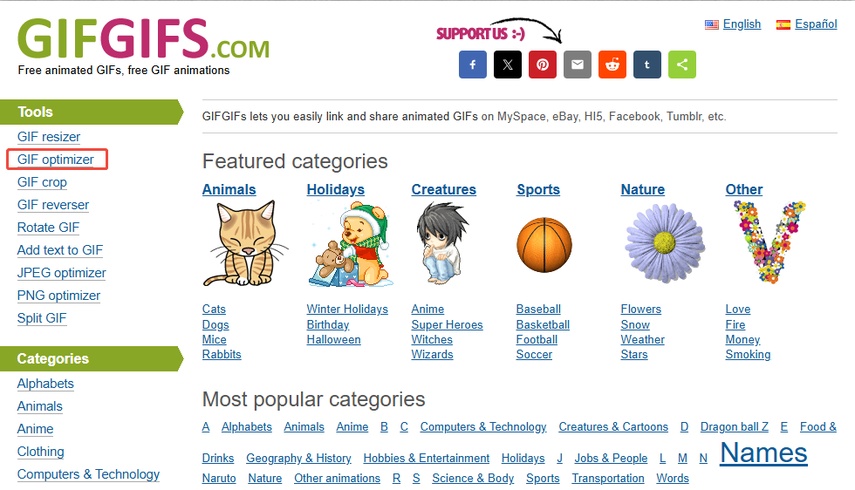
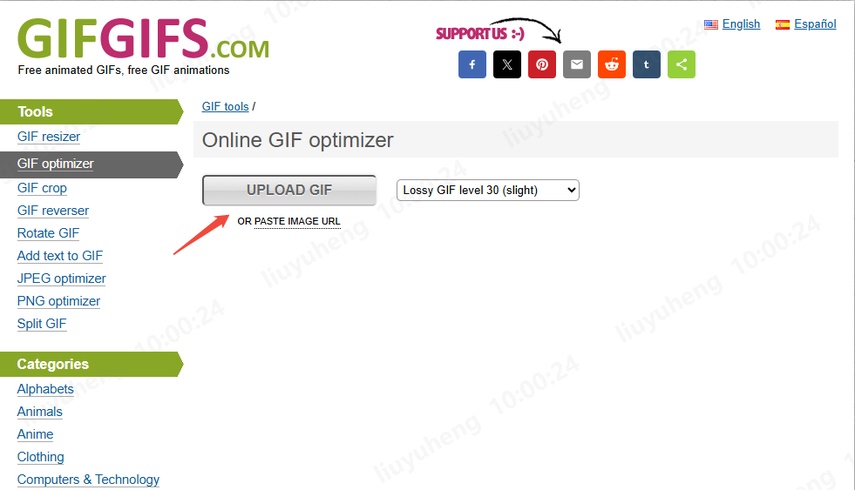
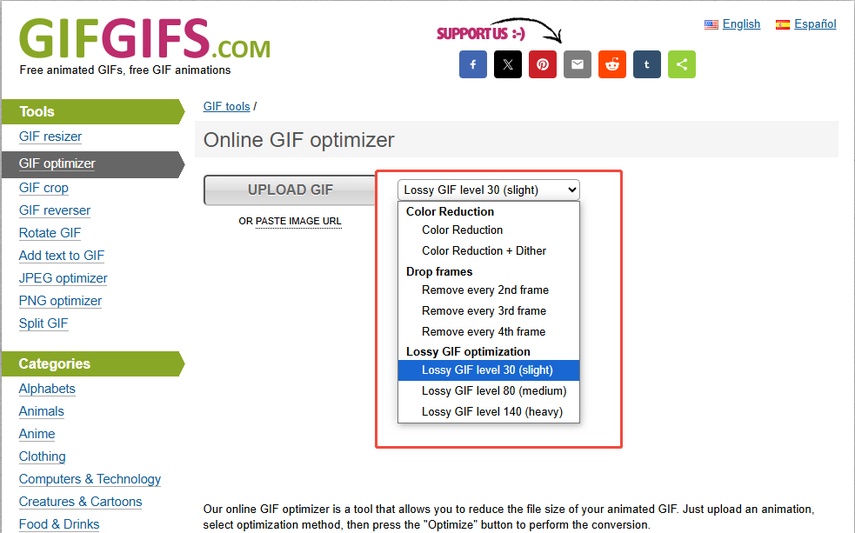
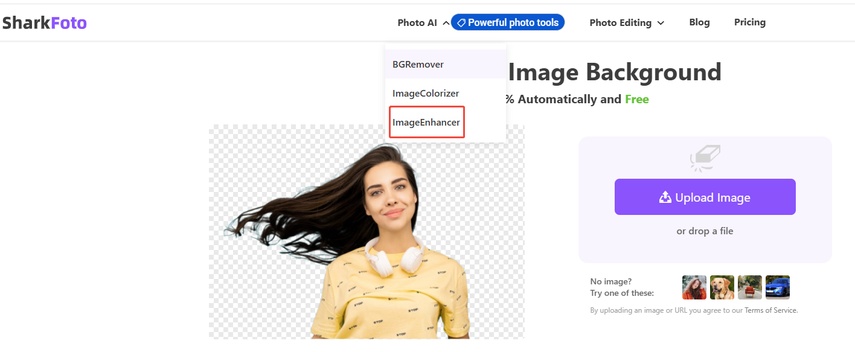
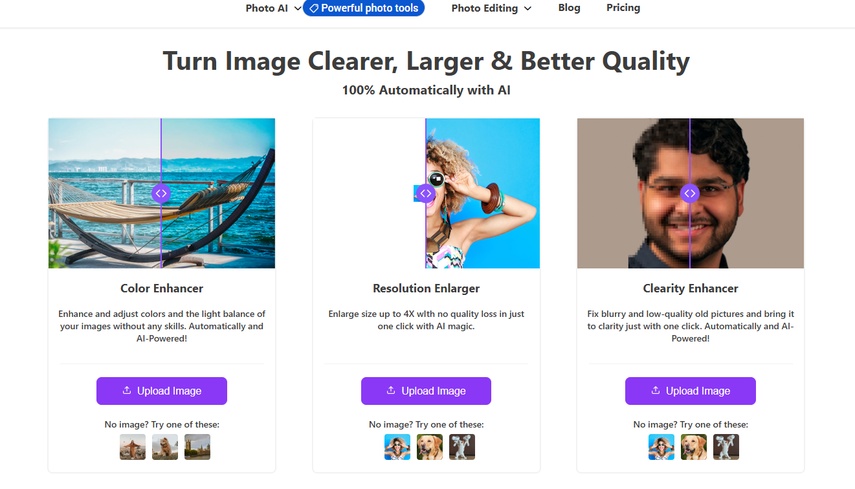




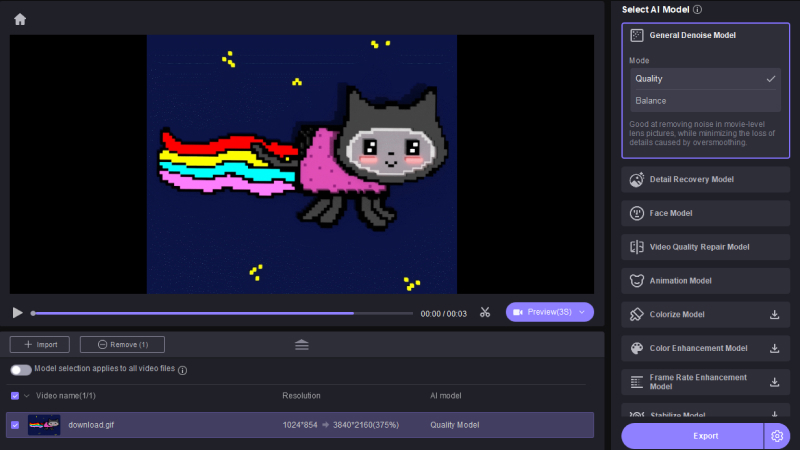
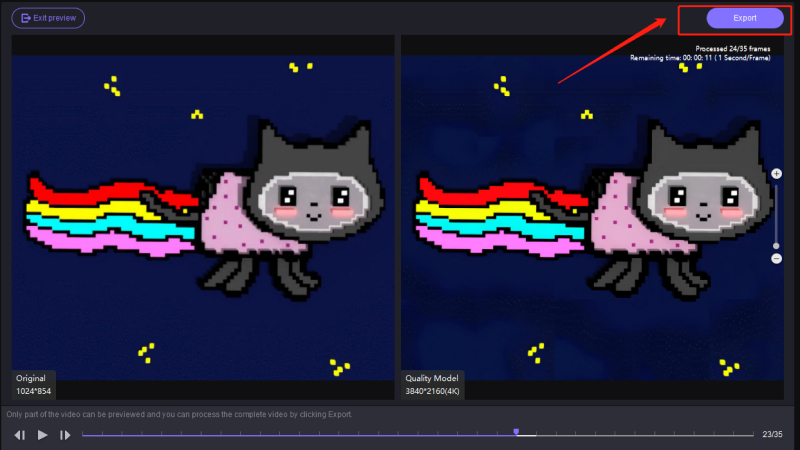

 HitPaw FotorPea
HitPaw FotorPea HitPaw VikPea
HitPaw VikPea
Compartilhar este artigo:
Selecionar a classificação do produto:
Antônio García
Editor-em-Chefe
Trabalho como freelancer há mais de cinco anos. Sempre fico impressionado quando descubro coisas novas e os conhecimentos mais recentes. Acho que a vida não tem limites, mas eu não conheço limites.
Ver todos os ArtigosDeixar um Comentário
Criar sua avaliação sobre os artigos do HitPaw